
Kindle出版 原稿の書き方~Word変換まで
1.構成&文字量
私はいつもGoogleドキュメントで原稿を書きます。
今回は、Googleドキュメントを使用して原稿を書く方法をお伝えします。
本を数冊読んでみてください。
本の構成としては、だいたい以下のようになっているはずです。
・はじめに
・目次
・第一章
1.
2.
3.
・第二章
1.
2.
3.
・第三章
1.
2.
3.
・おわりに
個人が出版するKindle本では、だいたい1万字~2万字が平均的です。
一方で、紙の本は、8万字~10万字なので、1冊読むのに2~3時間ぐらいかかってしまいます。
あなたの本に2~3時間も費やしてくれる方はいったいどれほどいるでしょうか?
そもそも、10万字書くのもめちゃくちゃ大変です…。
わたしも一度挑戦しましたが、死にそうでした。
ちなみに、文字量が多すぎたがゆえに書籍の質が下がったため、お蔵入りしました。
Kindle本は、スマホで読むことができ、スキマ時間に読む方が多いため、文字量が多すぎる書籍は好まれません。
Kindle本は、短時間でサクッと読める本がオススメです。
しかしながら、ページ数が少なすぎると、読者の満足度が低くなってしまいます。
もし読者の方にとって文字数稼ぎのためだけの不必要な文章で、無駄な時間をとってしまうのであれば、あえて短く簡潔にするのも手です。
逆に書きたい内容がたくさんあると、それに応じてボリュームも増えていくと思います。
文章が長すぎると、読みきるのに時間がかかってしまい、最後まで読まれずに終わってしまうという問題もあるので、その際は分冊(上下巻)にするなどして、読者が飽きてしまわないように工夫しましょう!
一例です↓
この2冊は私の代名詞ともいえる書籍です。
過去12冊出してきましたが、もっとも読まれています。
ご興味ありましたら、一度手にとってみてください。
平均的な読書スピードは、「1分間におよそ400字~600字」と言われています。
仮に、読書スピードを400字として計算すると、
1万字なら、25分
1.5万字なら、37.5分
となります。
1冊に30分前後であれば、最後まで読んでもらえるハードルが一気に下がります。
1万~1.5万字程の原稿を書くとするなら、以下のようになります。
・はじめに(1000文字)
・目次
・第一章(3000文字)
1.(1000字)
2.(1000字)
3.(1000字)
・第二章(3000文字)
1.(1000字)
2.(1000字)
3.(1000字)
・第三章(3000字)
1.(1000字)
2.(1000字)
3.(1000字)
・おわりに(1000字)
自己紹介
コンテンツ紹介
これで1万字以上になります。
第一章から第三章まで偏りなく、書くことがポイントです。
文字量が極端に少なかったり、内容が薄っぺらいと、離脱される可能性が高くなります。
どちらにしても、読者が必要な情報を十分に得られるような内容を意識しましょう!
2.Googleドキュメントで原稿をつくる方法
Googleアカウントを持っていれば、Googleドキュメントを使用することができます。
Googleアカウントを持っている前提で話を進めていきます。
Googleを開くと右上に以下のような画面が出てくると思います。

点が9つある部分をクリック
下にスクロールしていくと、「Googleドキュメント」が出てきます。
「Googleドキュメント」をクリックします。
「空白」をクリック

以下の画面になればOKです。

ここで原稿を作成していきます。
私の原稿(『凡人サラリーマンが副業で結果を出す 真・時間術』)の一部をお見せします。
左側が目次、右側が原稿です。
目次設定の仕方は、後ほどお伝えします。

・はじめに
・目次
・第一章 1日24時間をどう生きるか
1.今のあなたはこれまで積み上げてきた時間の集積だ
この順番で書くとするなら、このような形になります。

ページを変更したいところで、Ctrl+Enterを押してください。
すると、一本の長い線が出てきます。
見出しが変わるごとに改ページを行ってください。
これでどんどん原稿を書き進めてください。
3.誤字脱字チェック
原稿が完成したら、誤字脱字をチェックしていきます。
私は何度も何度も読み返します。
最低でも5回ぐらいは読み返します。
誤字脱字や表現方法まで細かく見ていきます。
それでも必ずと言っていいほど誤字脱字があります。
よくよくみると、商業出版の本でも誤字脱字が見つかります。
1か所、2か所なら特に気にはなりませんが、何か所もあるとちょっと読者に失礼ですよね。
印象も悪くなります。
自分で読み返すと「絶対あっている」という先入観があるため、なかなか誤字脱字が見つかりません。
そこで、オススメするツールが、チェックツール「Enno」
コチラを使用してください。
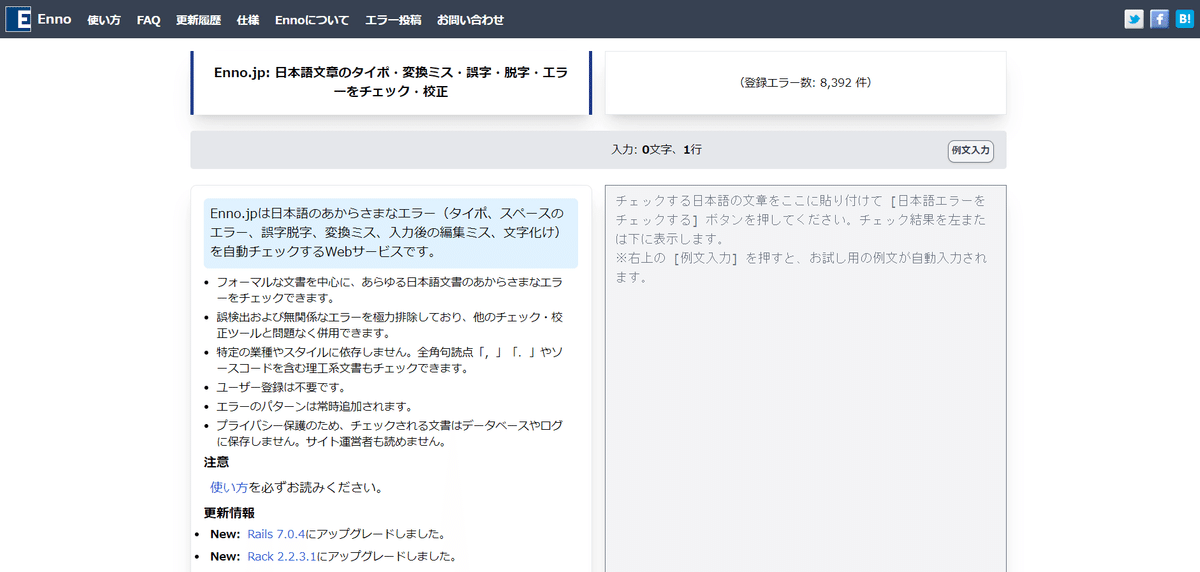
必ずといいほど、誤字脱字はあります。
誤字脱字のミスは極力ゼロにしましょう。
4.引用に関すること
引用文献はどんどん使ってください。
ただ、使い方を間違えると著作権の侵害にあたります。
著作権の侵害にあたる例を以下に記しておきます。
①他者の文章を引用元を明記せずに、自分の文章として記載
②リライトツールで自動で書き換えられた文章をつかう
③自分が体験していないことを自分の体験談として書く
④引用元の内容が、全体の40%以上のボリュームを占めている
⑤引用元の内容が、本の主題となっている
一般的に知られているノウハウやデータなどを引用するのはOKですが、他者の体験を自分のことのように記載してはいけません。
また、引用してきた内容が本の主題となっており、
あなたのオリジナルの文章が全体の60%未満、
または、
引用文の補助的な内容(感想、考察など)にとどまる場合も、
著作権の侵害にあたりますので気をつけましょう!
最終的に、引用文も含めた原稿の内容が著作権侵害に当たらないかは、コピペチェックツールで確認することができます。

無料で使えるのは一度に4000文字までですが、回数制限がないので原稿が完成したら4000字以下に分けてそれぞれチェックしていきましょう。
一般的に引用してきた内容が40%以下であれば、別の本(記事)として扱われます。
そこは特に念頭において、書籍の執筆にあたってください。
※ひとつだけ注意があります。
コピペチェックツールだと、なぜかWordやGoogleドキュメントより文字数が多くカウントされることがあります。
そのため、最初は3800字程度でコピーして、ツールでは何文字になるか確認するのがおすすめです。
平均29秒で結果が出るので、その間に次の4000文字をコピペしてどんどんチェックさせちゃいましょう。
40%以下になることをお忘れなく!
5.目次設定の仕方
原稿がすべて書き終わり、誤字脱字もすべて修正できれば、目次設定をしていきましょう。
「見出し」にしたい文章をドラッグします。

左上に標準テキストと出てきますので、ここをクリックして見出しを選択します。

第一章 1日24時間をどう生きるか?→見出し1
1.今のあなたはこれまで積み上げてきた時間の集積だ→見出し2

このような形でどんどん見出しを作っていきましょう。
見出しがすべてできれたら、『はじめに』を改ページにして1ページに空白のページを作ります。
そのページに目次を挿入します。

挿入→目次(一番下にあります)→青いリンク

一番初めのページにこのように目次が出てきます。
これで目次設定の完成です。
本文を書き始める前に「章」と「見出し」を書いておけば、楽に原稿作成ができます♪
見出しができたら、その下に直接的本文を書き始めましょう。
ご参考までに、私の12冊目(『凡人サラリーマンが副業で結果を出す 真・時間術』)の、実際の「章」と「見出し」を下記に記載しておきます。
あなたの本に合わせて、文言を変えてご使用ください。
章と見出しは、Word、Googleドキュメント上で「見出し」設定をしておくことで、後ほど「目次」として自動的に生成されます。
新規で章、見出しにしたい文章には
同様に(見出し1、2)などの設定をしてください。
はじめに(見出し1)
第1章 1日24時間をどう生きるか?(見出し1)
1.今のあなたはこれまで積み上げてきた時間の集積だ(見出し2)
2.人生を変えたいなら3通りしかない(見出し2)
2-1.考える時間を増やす(見出し3)
2-2.行動する時間を増やす(見出し3)
2-3.考える時間と行動する時間を増やす(見出し3)
3.人生を変える成功法則(見出し2)
3-1.努力量(見出し3)
3-2.方法(見出し3)
3-3.熱意(見出し3)
第2章 行動できないのはあなたが弱いからじゃない(見出し1)
1.そもそも人間は行動しないようにできている(見出し2)
2.現状維持バイアスという鎖(見出し2)
3.現状維持バイアスの鎖をほどくには⁉(見出し2)
第3章 「知らない」を減らすことに時間を使う(見出し1)
1.行動できないのは、知らないから(見出し2)
2.まずはインプットに時間を費やそう(見出し2)
3.読書に時間を使うワケとは⁉(見出し2)
第4章 「時間の使い方」を変えないとヤバい理由(見出し1)
1.自分を磨く時間がないと危険(見出し2)
2.「ライフワーク」に時間を使おう(見出し2)
3.今の時代にそぐわないもうひとつの厳しい生き方(見出し2)
第5章 時間術の目的は、24時間を濃密にすること(見出し1)
1.時間は一次元ではなく二次元で考える(見出し2)
2.集中力がないと貴重な時間を無駄にしている(見出し2)
3.「集中力」を鍛える方法は2つ(見出し2)
第6章 時間をつくる『覚悟』はあるか(見出し1)
1.時間をつくる目的は何か?(見出し2)
2.私が時間を作る真の理由とは(見出し2)
3.選択は常にトレード・オフの関係(見出し2)
おわりに(見出し1)
参考文献(見出し1)
6.Wordに変換
ファイルをWordに変換します。
ファイル→ダウンロード→Microsoft Word(.docx)
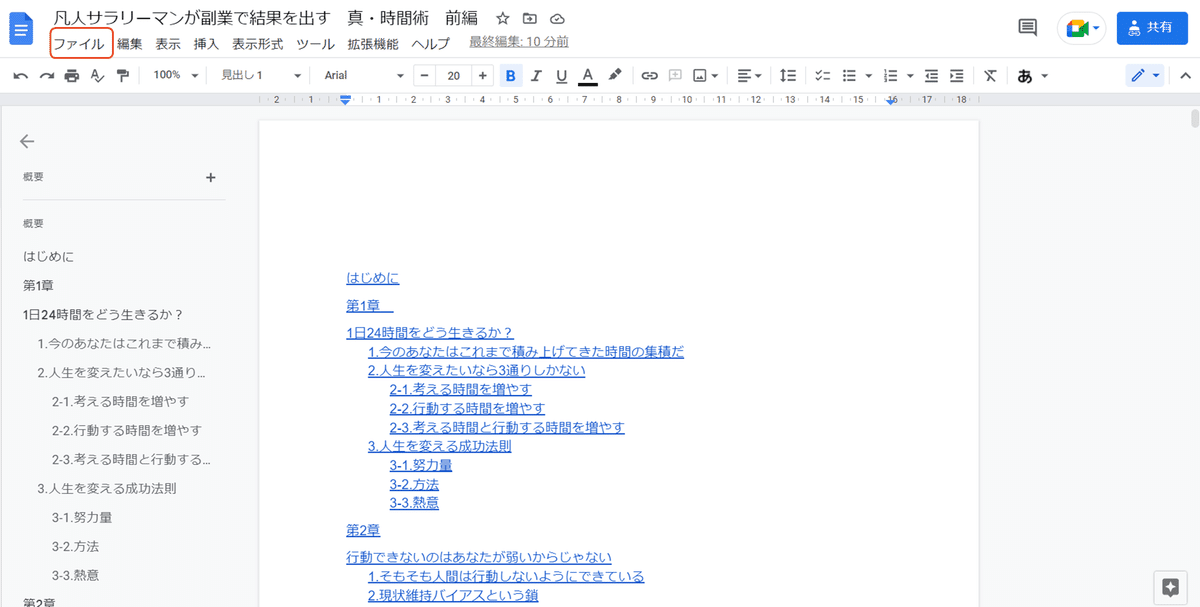
Wordに変換できれば、あとは出版手続きをするだけです。
お疲れさまでした。
【コンテンツ】
〇Twitter
フォロワー6000名超
書籍図解、読書術、日々の気づきを発信
〇Instagram
自己啓発書、ビジネス書、小説まで幅広くご紹介
〇公式LINE
Kindle出版やTwitterのイベントや宣伝、書籍紹介などを発信
〇書籍一覧
12冊出版中
ご興味ある方はこちらへ↓
リンク一覧はこちら

最後までお読みいただきありがとうございました。
